Netdata est un outil de surveillance de système basé sur un navigateur Web et open source avec une surveillance du réseau en temps réel pour la plate-forme Linux. Il donne des informations sur des dizaines d'aspects des serveurs et des postes de travail Linux, via un centre de contrôle avancé.
Installer Netdata
L'outil Netdata est très populaire dans l'espace serveur Linux, en raison de la facilité avec laquelle il est de suivre de nombreuses métriques différentes. Cependant, les données système qu'il collecte ne sont pas spécifiques aux serveurs Linux et s'avèrent donc utiles même pour les utilisateurs de bureau moyens qui souhaitent en savoir plus sur le fonctionnement de leur machine.
Ubuntu
L'application de surveillance Netdata est disponible pour les utilisateurs d'Ubuntu sur le bureau et le serveur via les sources logicielles officielles. Pour installer le logiciel, ouvrez une fenêtre de terminal et utilisez le gestionnaire de packages Apt.
sudo apt installer netdata
Debian
Debian a une version de Netdata disponible dans les référentiels de logiciels officiels. Comme il s'agit d'un logiciel open source, aucun paramètre particulier n'a besoin d'être modifié. Cela dit, si vous n'aimez pas le fait que le système d'exploitation Debian soit souvent en retard par rapport aux autres distributions Linux, vous voudrez peut-être installer Debian Backports. L'activation de cette fonctionnalité vous donnera une version plus récente de Netdata.
Pour installer l'outil de surveillance Netdata sur Debian, ouvrez un terminal et utilisez la commande Apt-get.
sudo apt-get install netdata
Arch Linux
Arch Linux a une version assez récente de Netdata dans ses sources logicielles. Pour l'installer, ouvrez une fenêtre de terminal et synchronisez-la avec Pacman.
sudo pacman -S netdata
Feutre
Malheureusement, les développeurs de Netdata négligent Fedora Linux, en ne fournissant pas de version du logiciel en tant que RPM installable. Au lieu de cela, ceux sur Fedora qui cherchent à utiliser ce logiciel doivent suivre les instructions génériques.
OuvrirSUSE
OpenSUSE a un excellent support Netdata. Heureusement, cette prise en charge se trouve dans les principales sources de logiciels, de sorte que les utilisateurs n'auront pas besoin de s'occuper des dépôts tiers. Pour installer le logiciel sous OpenSUSE, lancez une fenêtre de terminal et utilisez le gestionnaire de packages Zypper.
sudo zypper dans netdata
Instructions génériques
Mis à part les principales distributions Linux, Netdata a un assez bon support sous la forme d'un script Bash exécutable. Ce script, une fois téléchargé, installe une version binaire statique du logiciel sur n'importe quel système Linux. La beauté de cette méthode est que quel que soit le système d'exploitation que vous utilisez, Netdata fonctionnera parfaitement.
L'installation de Netdata via le script d'installation fonctionne mieux avec l'outil de téléchargement Curl. Habituellement, l'outil Curl est standard sur la plupart des distributions Linux. Cependant, si pour une raison quelconque, l'outil Curl n'est pas sur votre PC Linux, vous devrez l'installer avant de continuer.
Une fois installé, procédez comme suit pour que Netdata fonctionne.
version 32 bits
bash <(curl -ss="">
version 64 bits
bash <(curl -ss="">
Instructions d'origine
Le script Netdata est la meilleure façon d'utiliser l'outil sur un système qui ne prend pas officiellement en charge le logiciel. Néanmoins, si le script échoue pour une raison quelconque, il existe une alternative : la construction à partir des sources. Pour compiler le logiciel à partir de la source, rendez -vous sur la page officielle Github et découvrez les dépendances dont Netdata a besoin avant de créer.
Une fois que toutes les dépendances fonctionnent sur votre PC Linux, procédez comme suit :
git clone https://github.com/firehol/netdata.git --depth=1 cd netdata
./netdata-installer.sh
Utiliser Netdata
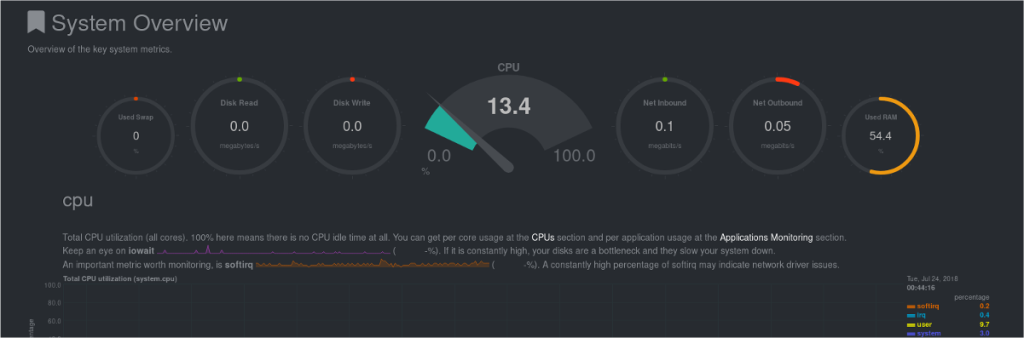
Les utilisateurs ont accès à Netdata localement, ainsi qu'à distance sur toute machine ayant un accès direct au serveur/PC qui l'exécute. L'installation de Netdata sur le bureau Linux rend l'outil disponible avec l'adresse IP « localhost ».
https://127.0.0.1:19999
Cependant, les utilisateurs prévoyant d'accéder à Netdata à distance, via le réseau, ne pourront pas y accéder de cette manière. Au lieu de cela, pour accéder à l'outil de surveillance Netdata d'une machine à une autre, ouvrez un terminal et exécutez la commande suivante pour déterminer l'adresse IP :
afficher l'adresse ip | grep 192.168
L'exécution de la commande ip addr show avec grep isolera l'adresse locale IPv4. Copiez l'adresse IP et collez-la dans un nouvel onglet de navigateur pour accéder à Netdata n'importe où sur le LAN :
https://192.168.X.XXX:19999
Une fois dans l'application Netdata, regardez sur le côté et cliquez pour afficher différentes métriques. Alternativement, il est possible de parcourir les centaines de graphiques en faisant défiler avec la souris.
Netdata est un outil passif. Il ne fait que collecter des informations sur les systèmes Linux. Il n'a aucune capacité de modifier le système de quelque manière que ce soit (en tuant des programmes ou en changeant des choses). Au lieu de cela, les utilisateurs sont encouragés à vérifier avec lui de temps en temps et à laisser le logiciel fonctionner en arrière-plan pendant une longue période de temps pour collecter des métriques.
L'utilisation du processeur
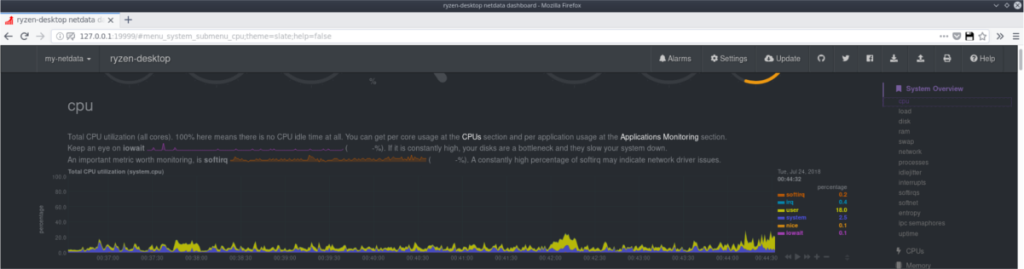
Besoin d'afficher l'utilisation du processeur pour le système ? Regardez dans la barre latérale de l'application Web Netdata et cliquez sur l'icône "CPU".
À l'intérieur des processeurs, les données sont divisées en de nombreuses sous-catégories, telles que « utilisation », « interruptions », « softirqs », « softnet », « cpufreq » et « cpuidle ». Ces catégories montrent différents aspects du fonctionnement du processeur du système.
Pour l'utilisateur moyen, « Utilisation » est la section qui compte le plus, car elle montre une lecture approfondie de la façon dont le système utilise le processeur dans son ensemble.
Tout est séparé par des cœurs, garantissant que les utilisateurs obtiennent des informations détaillées sur le fonctionnement de chaque cœur.
Utilisation de la RAM
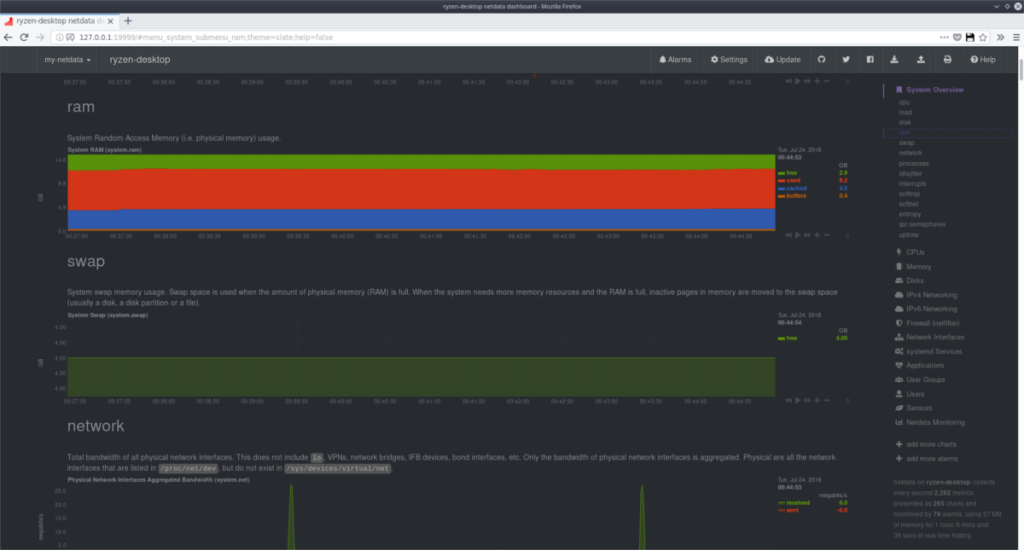
Outre l'utilisation du processeur, de nombreux utilisateurs s'inquiètent de l'utilisation de la mémoire. Ils veulent savoir comment le système gère la RAM, quelle est la quantité moyenne de mémoire utilisée, etc. Pour accéder aux métriques de Netdata sur la mémoire système, cliquez sur « Mémoire » dans la barre latérale.
La section « Mémoire » donne une lecture en temps réel de la mémoire système utilisée, la quantité de RAM inutilisée et même la manière dont le noyau Linux lui-même la gère.
Exporter des données
Netdata collecte beaucoup de données utiles, et rapidement. Heureusement, toutes ces métriques peuvent facilement être exportées (via PDF) pour être conservées ou utilisées dans un rapport, etc.
L'exportation de données en temps réel depuis l'application Netdata est assez simple. Pour ce faire, visitez l'interface Web et cliquez sur l'icône d'impression pour afficher le menu d'impression du navigateur.
Dans le menu d'impression, recherchez l'option intitulée « Imprimer dans un fichier » et sélectionnez-la pour générer un fichier PDF des données.

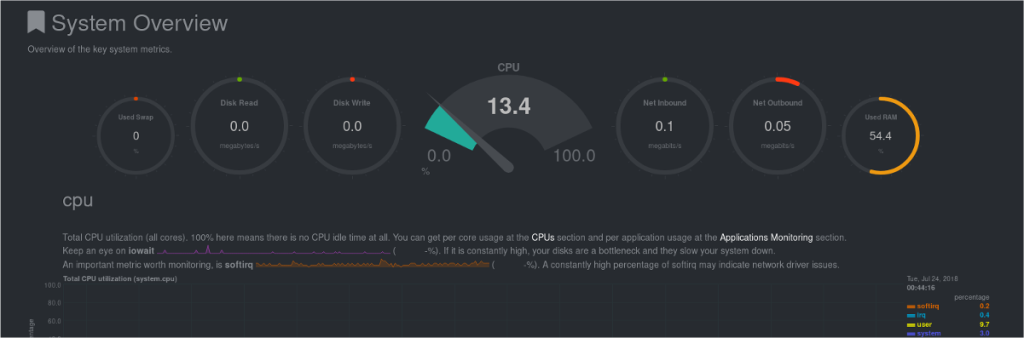
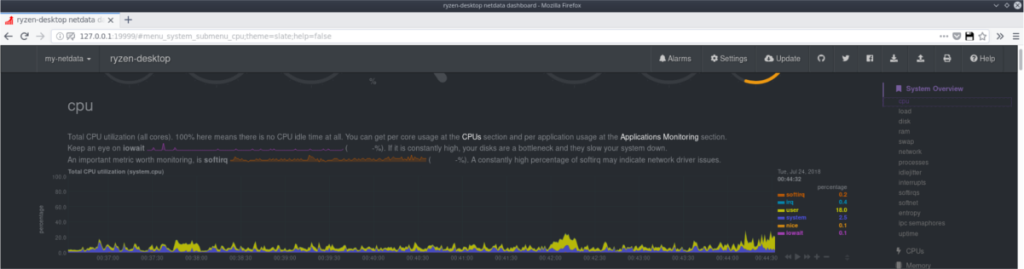
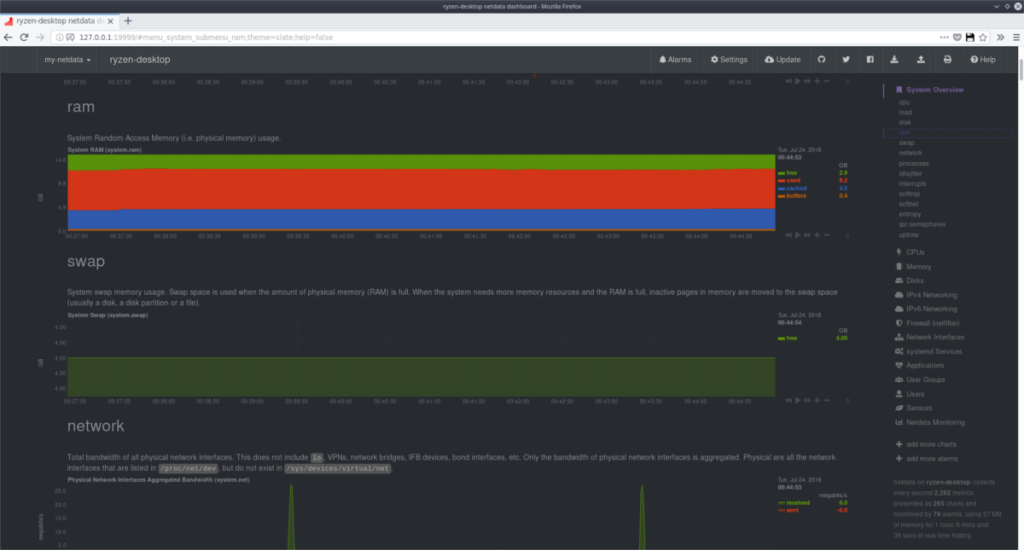



![Téléchargez FlightGear Flight Simulator gratuitement [Amusez-vous] Téléchargez FlightGear Flight Simulator gratuitement [Amusez-vous]](https://tips.webtech360.com/resources8/r252/image-7634-0829093738400.jpg)




